文章详情页
Win10合并磁盘分区方法?Win10合并磁盘分区怎么操作
浏览:199日期:2023-03-20 08:07:41
现在,很多人都在使用win10系统的电脑。而有用户就在问,Win10合并磁盘分区方法?Win10合并磁盘分区怎么操作?其实,这一点也不难。现在,小编就为大家带来Win10合并磁盘分区方法,一起来看看吧。
有资料的先做好资料备份,比如我们要将E和F盘合并。
1、按下“Win+X”或在开始菜单上单击鼠标右键,点击“磁盘管理”按钮;
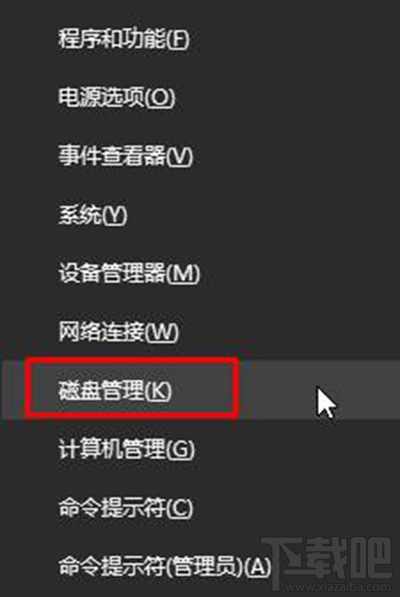
Win10
2、将要被合并的分区上单击右键,选择“删除卷”;(有资料的先做好资料备份,比如我们要将E和F盘合并,若将F盘删除卷,那么我们可以将把F盘中的资料拷贝到E盘中)
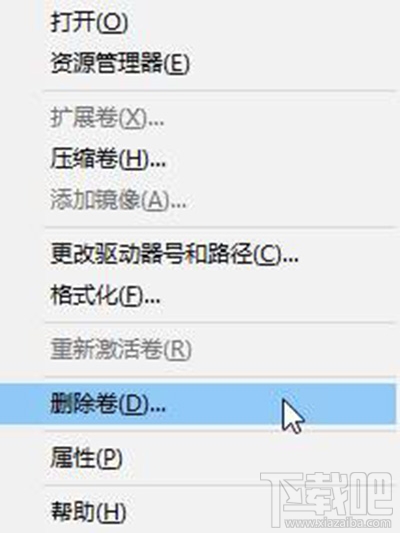
Win10
3、在需要合并入的分区上单击右键,选择“扩展卷”;
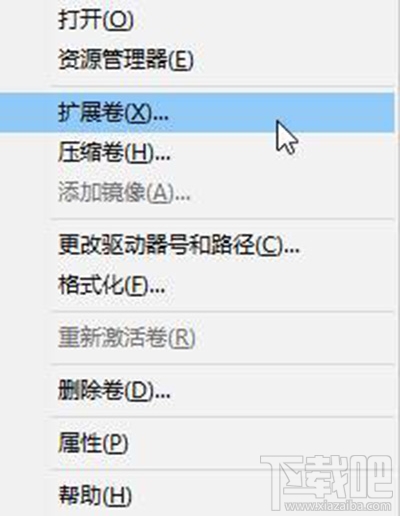
Win10
4、点击下一步,左边选择框代表可以添加进来的空间,而右侧的选择框代表已经添加进来的空间。选择左侧的空间,然后点击“添加”按键;
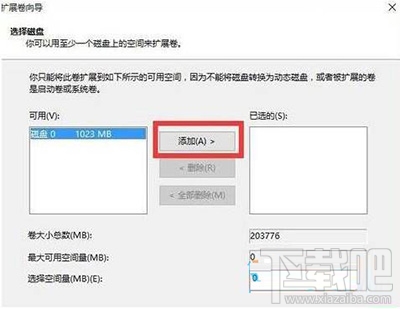
Win10
5、添加完毕后点击下一步,等待磁盘开始合并!
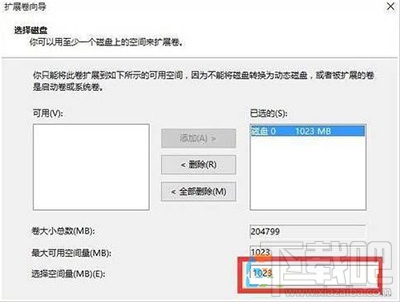
Win10
6、完成合并操作。

Win10
操作很简单,但是仍要仔细细心,数据无价!
相关文章:
1. Win10系统怎么合并小图标?Win10系统合并小图标的方法2. Win10系统分辨率调错黑屏了怎么办?Win10系统分辨率调错黑屏解决方法3. Win10累积更新KB5012599/KB501259发布 修复安全漏洞4. Win10使用PowerShelll让Cortana朗读小说的操作技巧5. Win10电脑更新系统之后变得非常慢怎么解决?6. Win10无法访问WindowsApps文件夹如何解决?7. Win10如何更改C盘默认安装?Win10更改C盘默认安装的方法8. Win10键盘锁住了无法打字怎么办?9. Win10如何寻找隐藏流氓软件?Win10寻找隐藏流氓软件的方法10. Win10提示无法连接到更新服务应该怎么办?
排行榜

 网公网安备
网公网安备